打开摄像头时,提示“摄像头被占用”,无法预览本地图像。
原因分析:
第三方程序占用摄像头,或是被其他优化软件优化掉了,导致摄像头无法使用。
解决方案:
1、查看设备管理器,在图像设备中,看是否有摄像头,如果有,禁用该设备或者卸载;
2、如果使用过QQ聊天,建议打开QQ与某人的聊天窗口,选择摄像头旁边的小三角,选择“视频设置”,在视频设备中会有三个可选。选择Camera Pius 或者Virtual Camera,不要选择“Integrated Camera:

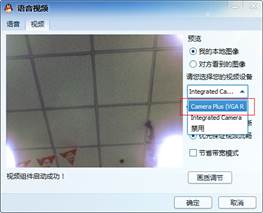
3、按Win+R组合键,输入services.ms回车,开启ThinkVantage Virtual Camera Controller服务:
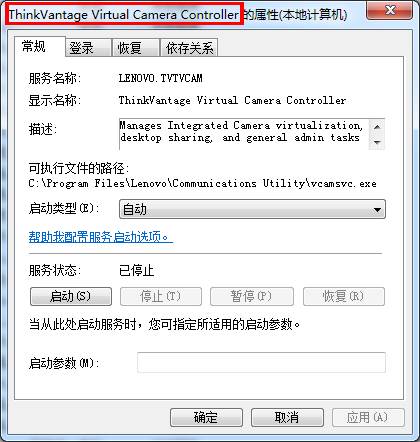
4、360一键优化会自动禁用我们的虚拟摄像头,开启360里面的禁用项:

5、打开设备管理器,找到图像设备,右键卸载Integrated Camera,如果弹出有对话框弹出“删除此设备的驱动程序软件”打勾,如果没有,直接卸载,再扫描检测硬盘改动,使用Windows自带的驱动;
6、按win+R组合键,输入regsvr32 Quartz.dll并回车。

Windows 8:
1、切换到metro界面,找到Camera(部分显示相机),把鼠标移动右下角,点设置,权限,把“摄像头和麦克风”的权限开启;
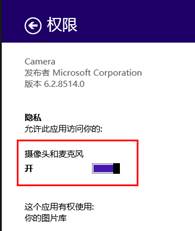
2、切换到metro界面,找到Lenovo Settings,打开,找到Camera,打开, 下面的设置,改成正常;
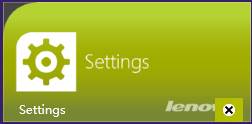

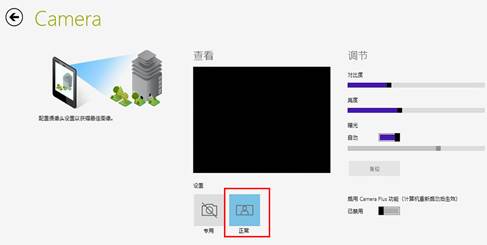
3、打开设备管理器,找到图像设备,右键卸载Integrated Camera,如果弹出有对话框弹出“删除此设备的驱动程序软件”打勾,如果没有,直接卸载,再扫描检测硬盘改动,使用Windows自带的驱动。
【完美领域】博客 https://www.areawin7.com/